-
电脑上的win10密钥怎么读
- 2022-06-10 09:04:00 来源:windows10系统之家 作者:爱win10
有网友新买的win10电脑预先就是已经激活的状态,自己基于某些原因也想了解电脑密钥是什么,想了解win10密钥怎么读取。方法很简单,下面小编就教下大家读取电脑上的win10密钥的方法。
工具/原料
系统版本:windows10系统
硬件版本:拯救者Y9000P
方法一
如果购买的是正版,在产品包装上、笔记本背面就能查看product key激活码。
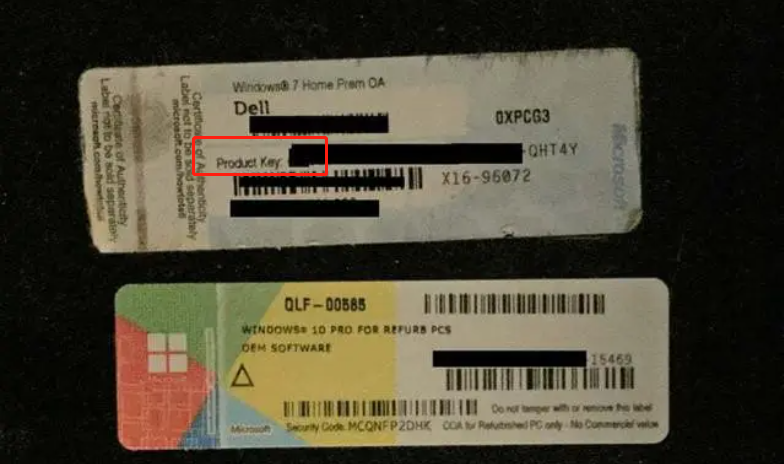
方法二
1、按快捷键win+R打开运行框,输入cmd点击确定或者回车打开命令提示符;

2、输入命令wmic path SoftwareLicensingService get OA3xOriginalProductKey按Enter键,将会看到产品密钥。如果你需要用来激活Windows 10,则记下这一串代码。

总结
方法一:
查找电脑上的物理贴纸。
方法二:
使用命令提示符。
上一篇:windows10产品密钥永久激活2022版分享
下一篇:返回列表
猜您喜欢
- 笔记本摄像头,小编告诉你笔记本摄像头..2018-08-24
- 惠普电脑windows10产品密钥查看方法..2022-06-03
- win10免费升级方法2021-01-05
- win10安装完成后磁盘如何分区..2022-05-18
- win10系统回收站损坏怎么修复的解决方..2020-08-29
- win10激活工具哪个安全好用2022-03-17
相关推荐
- 三星笔记本重装系统,小编告诉你三星笔.. 2017-12-22
- 细说win10新建桌面怎么使用 2019-05-04
- 最彻底的win10关闭自动更新方法.. 2022-05-06
- 华硕电脑win10企业版系统下载与安装教.. 2019-11-18
- 小编告诉你解决gpedit.msc找不到的问.. 2018-10-18
- 笔者教你win10优化工具哪个好.. 2019-01-05



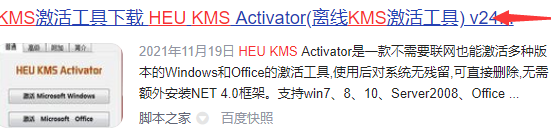
 魔法猪一健重装系统win10
魔法猪一健重装系统win10
 装机吧重装系统win10
装机吧重装系统win10
 系统之家一键重装
系统之家一键重装
 小白重装win10
小白重装win10
 系统之家Ghost Win8专业版系统下载 (64位) v1906
系统之家Ghost Win8专业版系统下载 (64位) v1906 电脑公司Ghost Win7 32位纯净版系统下载 v1903
电脑公司Ghost Win7 32位纯净版系统下载 v1903 系统之家Ghost Win8 64位专业版下载v201806
系统之家Ghost Win8 64位专业版下载v201806 电脑公司 ghost xp_sp3 稳定装机版 2018.07
电脑公司 ghost xp_sp3 稳定装机版 2018.07 深度技术Ghost win7 sp1 64位系统旗舰版下载v1908
深度技术Ghost win7 sp1 64位系统旗舰版下载v1908 最新电脑公司
最新电脑公司 数据库管理软
数据库管理软 电脑公司ghos
电脑公司ghos 深度技术_Gho
深度技术_Gho 百度地址转换
百度地址转换 蓝屏代码查询
蓝屏代码查询 天网防火墙个
天网防火墙个 益盟操盘手v2
益盟操盘手v2 电脑公司ghos
电脑公司ghos 深度技术Ghos
深度技术Ghos 屏幕录制专家
屏幕录制专家